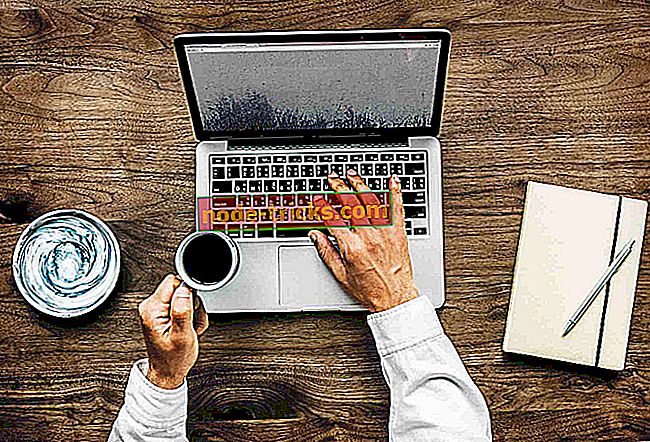FIX: Mängude käivitamisel avastatakse Windowsi käivitatud laadija
Lisaks Denuvo lõhkamisvastasele tarkvarale rakendavad üha enam mängusaalid erinevaid anti-cheat tööriistu EAC (Easy Anti-Cheat), mis viib rühma. Kõige tõenäolisemas stsenaariumis teavad kasutajad, et see teenus töötab taustal. Mõnel juhul näitab see siiski omapäraseid vigu, näiteks „ Avastatud Windows Boot Loader “. See eeldab, et kasutate süsteemi piraatversiooni, mis katkestab mängu lepingutingimused.
Me andsime selle valu jaoks mõned lahendused, kuid tegelikult ei saa te seda teenust eemaldada. Kui näete seda viga regulaarselt, siis edasta allpool esitatud lahenduste loendit.
Kuidas lahendada Windows 10 käivitatud tõrkeotsinguvastuse tõrge?
- Taaskäivitage arvuti
- Sisestage kehtiv tootenumber
- Otsi pahavara
- Välista mäng AV-skaneerimisest
- Parandage mäng
- Installige Windows 10 uuesti
1: Taaskäivitage arvuti
Nende kõigi lihtsaim lahendus. Aga näiliselt, pigem viljakas. Nimelt, pärast süsteemi taaskäivitamist lahendasid paljud mõjutatud kasutajad vea ja said juurdepääsu Steam ja EAC-ga kaetud (Easy Anti-Cheat) mängudele. Nüüd võib see tööriist takistada piraat-aktiveerimisega tarkvara, kuid kuna see viga ilmneb legit Windows 10-l, vaatame ilmselt mingit viga.
Niisiis, sulgege kõik ja taaskäivitage arvuti. Pärast seda tuleks lahendada EAC-i ja „paigutatud laadurite avastamise” viga. Teisest küljest, kui sul on ikka veel raske mängude alustamine ja viga on püsiv, jätkake alltoodud sammudega.
2: Sisestage kehtiv tootenumber
Erinevate aruannete põhjal võib see viga ilmneda isegi siis, kui teil pole Windowsi 10 aktiveeritud versiooni. Seetõttu on nii mängusegmendi kui ka üldise kogemuse jaoks ülimalt oluline selle kohe aktiveerida. Me ei soovita kasutada operatsioonisüsteemi Windows 10 ebaseaduslikke aktivaatoreid või laadureid. See võib tekitada palju probleeme ja see võib teie arvutit täielikult tellise panna, eriti kui teil on tõeline installimine.
Kui teil aga on kehtiv aktiveerimisvõti, kuid mingil põhjusel ei ole süsteem aktiveeritud, järgige alltoodud samme:
- Paremklõpsake nuppu Start ja avage Settings .
- Valige Update & Security .
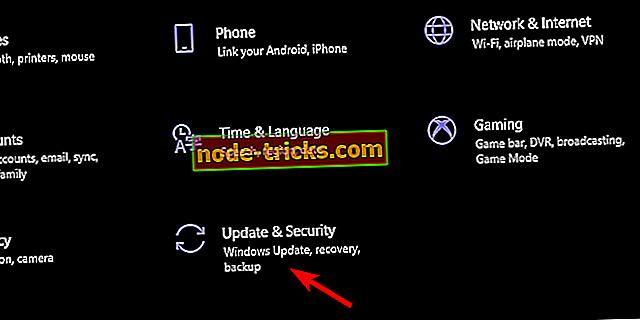
- Klõpsake vasakul paanil nuppu Aktiveerimine .
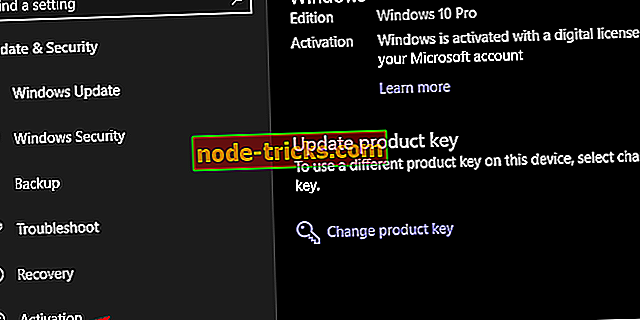
- Aktiveerige Windows 10 käsitsi (lisades litsentsi võtme).
3: otsige pahavara
Malware on teine asi, mis võib tekitada seda ja sarnaseid vigu. Enne liikumist kinnitage, et teie süsteem on täiesti puhas. Reaalajas kaitse, mida teie viirusetõrje pakub, ei pruugi olla piisav, seega soovitame kasutada sügavat skannimist.
See funktsioon on saadaval Windows Defenderis või mis tahes kolmanda osapoole viirusetõrje lahenduses. On mõned viirusevastased ravimid, mida soovitame Windowsile spetsialiseeruda. Kontrollige kindlasti siin olevat nimekirja.
Vahepeal on Windows Defenderi abil põhjalik skaneerimine:
- Avage tegumiriba teavitusalal Windows Defender .
- Valige viiruse ja ohu kaitse .
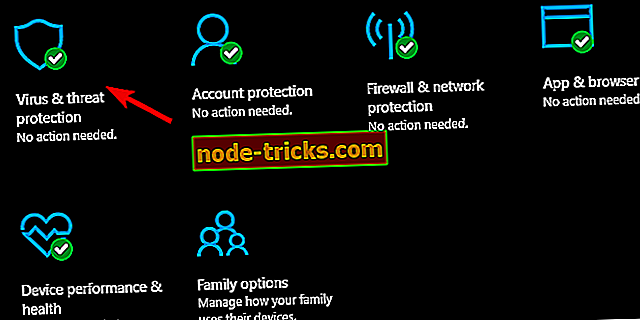
- Klõpsake käsku Run new advanced scan .
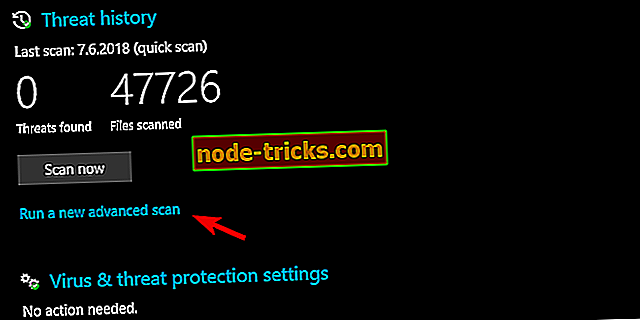
- Valige Windows Defender Offline Scan ja klõpsake käsku Skaneeri kohe .
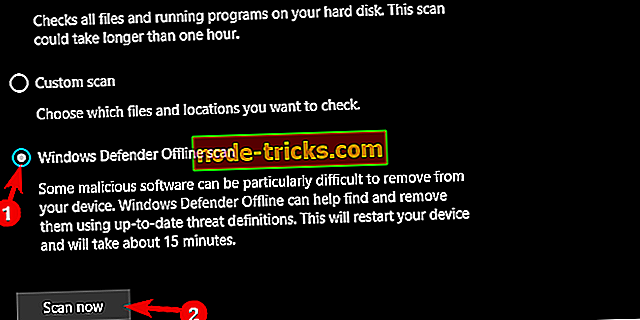
- Teie arvuti taaskäivitub ja skannimine algab.
4: Välista mäng AV-skaneerimisest
Malware on tõepoolest ohtlik. EACile on aga rohkem, kui see silma vastab. Eriti kuna mõned peavad Easy-Anti-Cheat teenust seotud mängu tarkvara halliks piirkonnaks. Mõned väidavad isegi, et see teenus on pahatahtlik, kuid me ei ütle seda.
See on tõesti natuke rohkem pealetükkiv ja see teeb mõningaid asju, mida kogukond ei ole täpselt teretulnud. Näiteks on sagedased ekraanipildid ja teie tegevuse jälgimine taustal. Mõnikord ületab see joone ja julgeolek blokeerib selle.
Nüüd, kui sa tõesti tahad mängu, vaatamata EAC-ile, soovitame luua selle tarkvara jaoks väljaarvamise. Nii laseb teie viirusetõrje seda teha ja saate mängu lõpuks mängida. Oma kogemuses ei ole EAC üldse ohtlik ja meil ei olnud sellega kunagi probleeme.
EAC-i välistamise loomine Windows Defenderis on järgmine:
- Avage teavitusalas Windows Defender .
- Valige viiruse ja ohu kaitse .
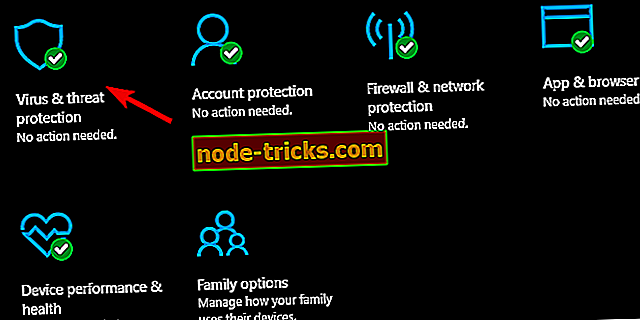
- Valige viiruse ja ohu kaitse seaded .
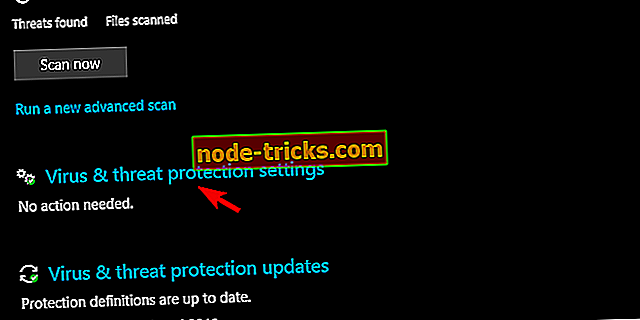
- Liikuge allapoole ja klõpsake väljapoole väljaarvamised nupul Lisa või eemaldage välistused .
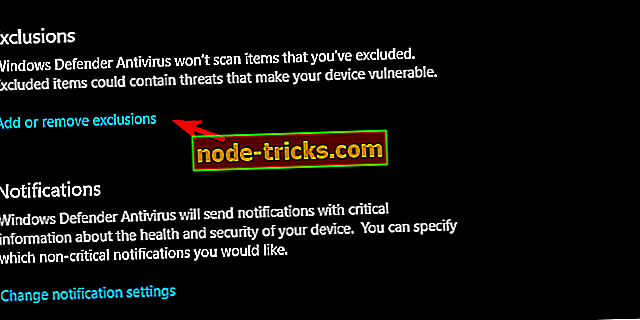
- Valige rippmenüüst kaust ja valige kaust EasyAntiCheat . See peaks olema kusagil mängufailide hulgas.
5: Mängu parandamine
Samuti võib aidata mängu uuesti installimist. Me teame, et see tähendab pikka ja tüütu protseduuri, kuid tundub, et teie mängu puhul läks midagi täiesti valesti. Nüüd, kui kasutate Steam'i, võite vältida mängu uuesti installimist Integrity Verification tööriistaga. See tööriist kontrollib ja kontrollib installifailide olekut ning korruptsioonimärkide ilmnemisel asendab see need vastavalt.
Järgige neid samme, et kontrollida installifailide terviklikkust Steam kliendiga:
- Avage Steam'i raamatukogu.
- Paremklõpsake mängu ja avage Atribuudid .
- Valige vahekaart LOCAL FILES .
- Klõpsa valikul „ VÄÄRTPABERITE INTEGRITEERIMINE ”.
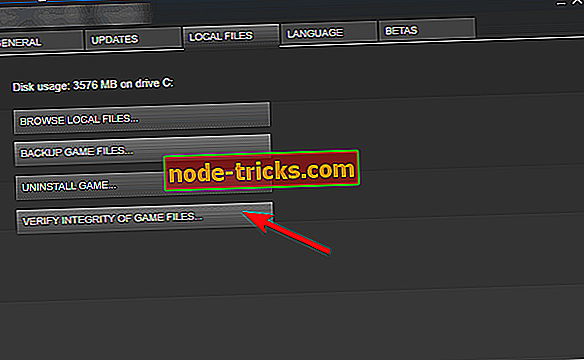
6: Windows 10 uuesti installimine
Lõpuks, ja see on viimane võimalus, saate süsteemi uuesti installida. Me ei soovita seda teha, aga kui te juba mõningaid samme, mis protsessis probleeme tekitasid, on see viimane asi, mis minu arvates on. Loomulikult lahendate enamikus olukordades vea mõnede eelmiste sammudega. See on viimane saadaval olev valik.
Kui te ei ole kindel, kuidas Windows 10 uuesti installida, kontrollige kindlasti meie põhjalik selgitus. Ärge unustage, et saate faile teisaldada teisele partitsioonile ja käivitada sealt pärast süsteemi uuesti installimist. Nii säästate aega.
See ongi see. Ärge unustage, et jagada oma muret mängu arendajatega vajadusel. Samuti võite jagada alternatiivseid lahendusi või postitada küsimusi allpool olevas kommentaaride jaotises.

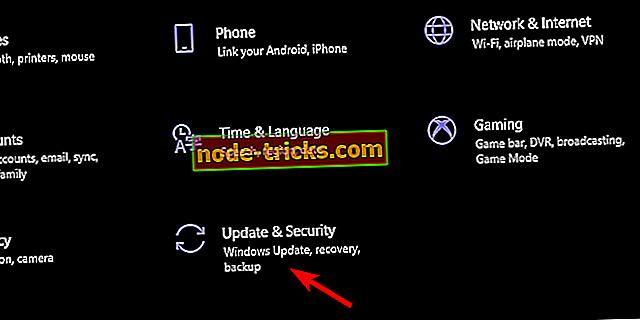
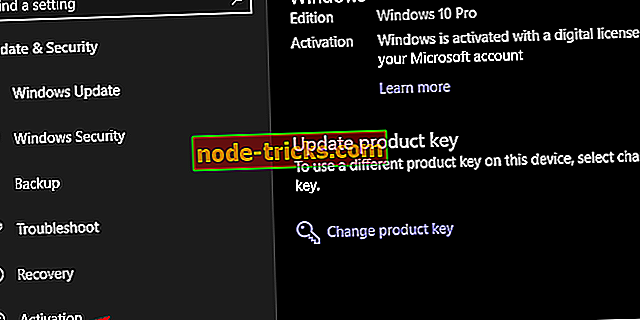
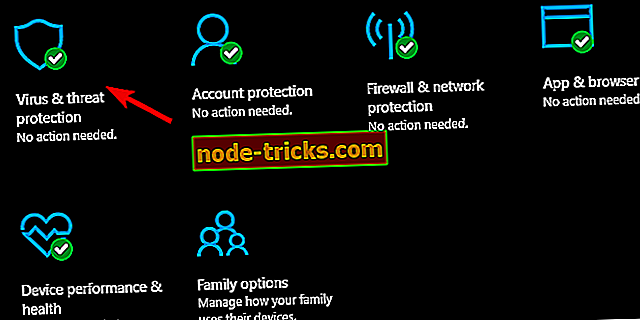
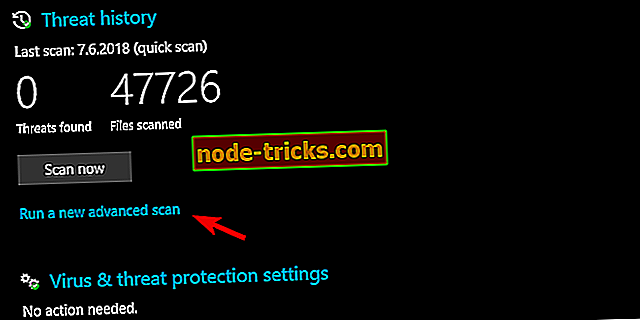
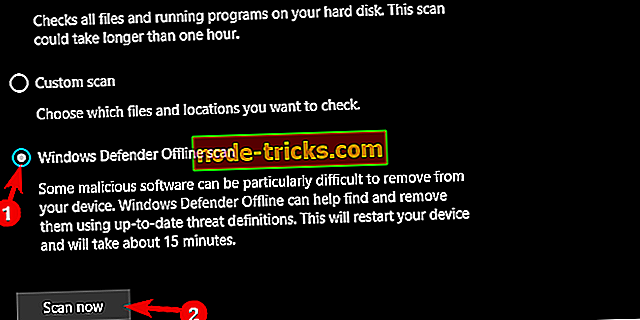
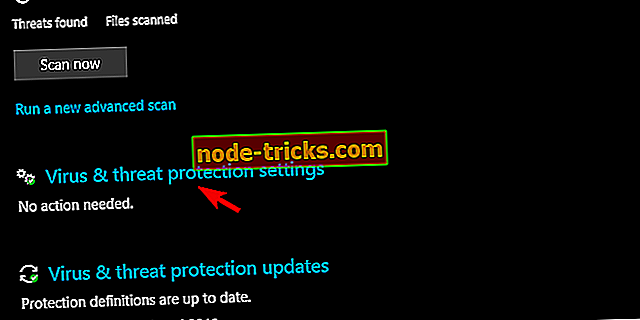
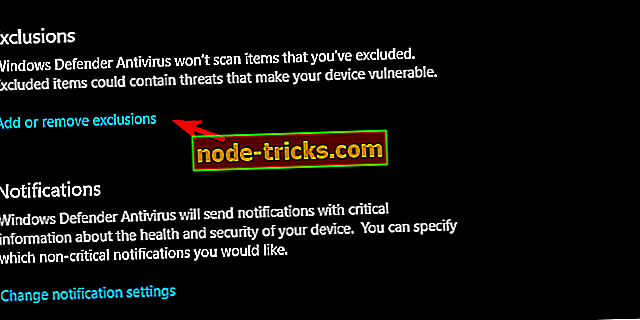
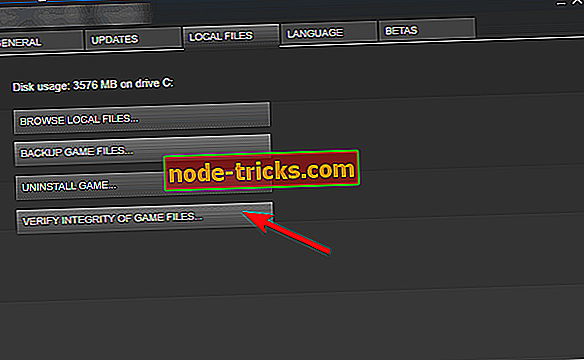


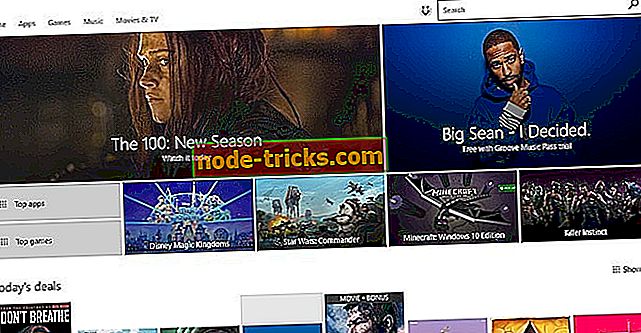

![Windows 10 värskendusviga 0x8007001F [Fix]](https://node-tricks.com/img/windows/973/windows-10-update-error-0x8007001f.jpg)